苹果开机启动项怎么设置 苹果电脑如何设置开机启动项
更新时间:2021-08-29 14:01:00作者:huige
当遇到电脑开机速度慢的时候,很大一部分原因是因为开机启动项太多了,我们可以自己手动设置开机启动项,可以关闭或者开启,但是很多人在使用苹果电脑的时候,不知道开机启动项怎么设置,针对这个问题,接下来给大家讲解一下苹果电脑设置开机启动项的详细操作方法吧。
具体步骤如下:
1、首先打开‘系统偏好设置’。
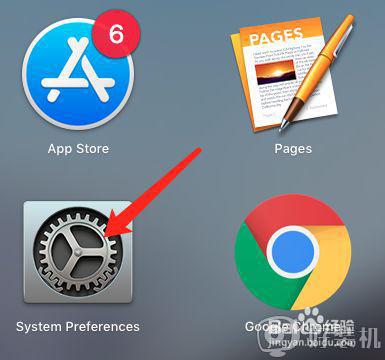
2、因为mac是根据登录用户来设置启动项的,所以选择打开‘用户与群组’。
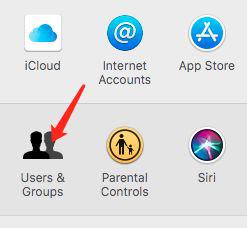
3、打开后,选择当前用户。
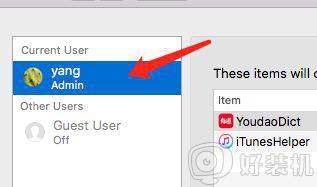
4、点击下方的锁,先输入系统密码解锁才能进行修改。
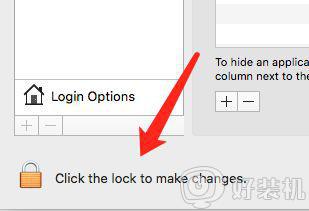
5、在右边点击‘登录项‘,在这里显示的就是系统启动后自动打开的应用了。要添加新的启动项,可以点击下方的+图标,如果禁止系统自启动应用,点击—图标移除相应项。
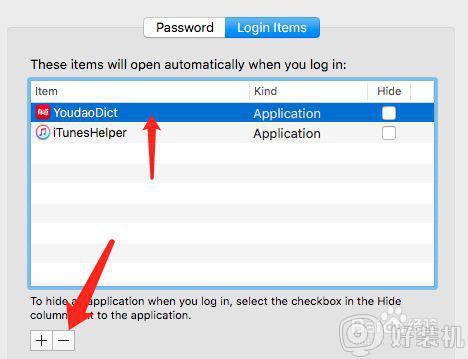
6、点击后,我们定位到系统的应用程序里,在这里选择要启动的应用。比如微信。
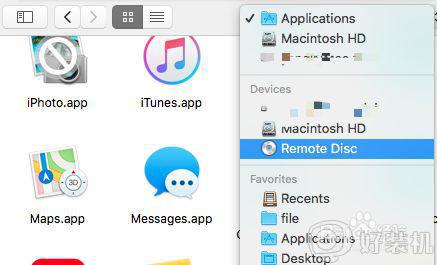
7、选择后,在列表里就添加了微信这个应用,勾选该项。下次开机时,登录当前用户则会自动启动微信的。
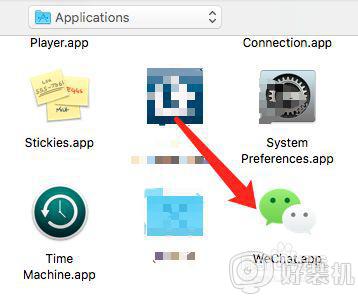
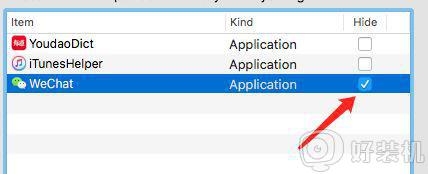
上述给大家讲解的就是苹果开机启动项怎么设置的详细内容,有这个需要的用户们可以尝试上面的方法来设置,更多精彩内容欢迎继续关注本站!
苹果开机启动项怎么设置 苹果电脑如何设置开机启动项相关教程
- 苹果电脑默认启动windows怎么设置 苹果电脑设置开机默认window启动的方法
- 怎样开热点才不伤害苹果手机呢 iPhone如何设置热点一直保持开启不中断
- 苹果自动开机怎么设置方法 苹果电脑自动开机设置步骤
- 电脑开机怎么设置启动项 电脑怎样设置开机启动项
- 电脑开机启动项怎么设置 电脑如何管理开机启动项
- 电脑开机自启动设置在哪 电脑开机设置启动项的方法
- 设置开机项的图文教程 如何设置开机启动项
- 360启动项管理在哪 360如何管理开机启动项
- windows如何查看开机启动项 windows怎么查看开机启动项目
- 苹果打印机设置在哪里 苹果系统怎么设置打印机
- 电脑无法播放mp4视频怎么办 电脑播放不了mp4格式视频如何解决
- 电脑文件如何彻底删除干净 电脑怎样彻底删除文件
- 电脑文件如何传到手机上面 怎么将电脑上的文件传到手机
- 电脑嗡嗡响声音很大怎么办 音箱电流声怎么消除嗡嗡声
- 电脑我的世界怎么下载?我的世界电脑版下载教程
- 电脑无法打开网页但是网络能用怎么回事 电脑有网但是打不开网页如何解决
热门推荐
电脑常见问题推荐
- 1 b660支持多少内存频率 b660主板支持内存频率多少
- 2 alt+tab不能直接切换怎么办 Alt+Tab不能正常切换窗口如何解决
- 3 vep格式用什么播放器 vep格式视频文件用什么软件打开
- 4 cad2022安装激活教程 cad2022如何安装并激活
- 5 电脑蓝屏无法正常启动怎么恢复?电脑蓝屏不能正常启动如何解决
- 6 nvidia geforce exerience出错怎么办 英伟达geforce experience错误代码如何解决
- 7 电脑为什么会自动安装一些垃圾软件 如何防止电脑自动安装流氓软件
- 8 creo3.0安装教程 creo3.0如何安装
- 9 cad左键选择不是矩形怎么办 CAD选择框不是矩形的解决方法
- 10 spooler服务自动关闭怎么办 Print Spooler服务总是自动停止如何处理
